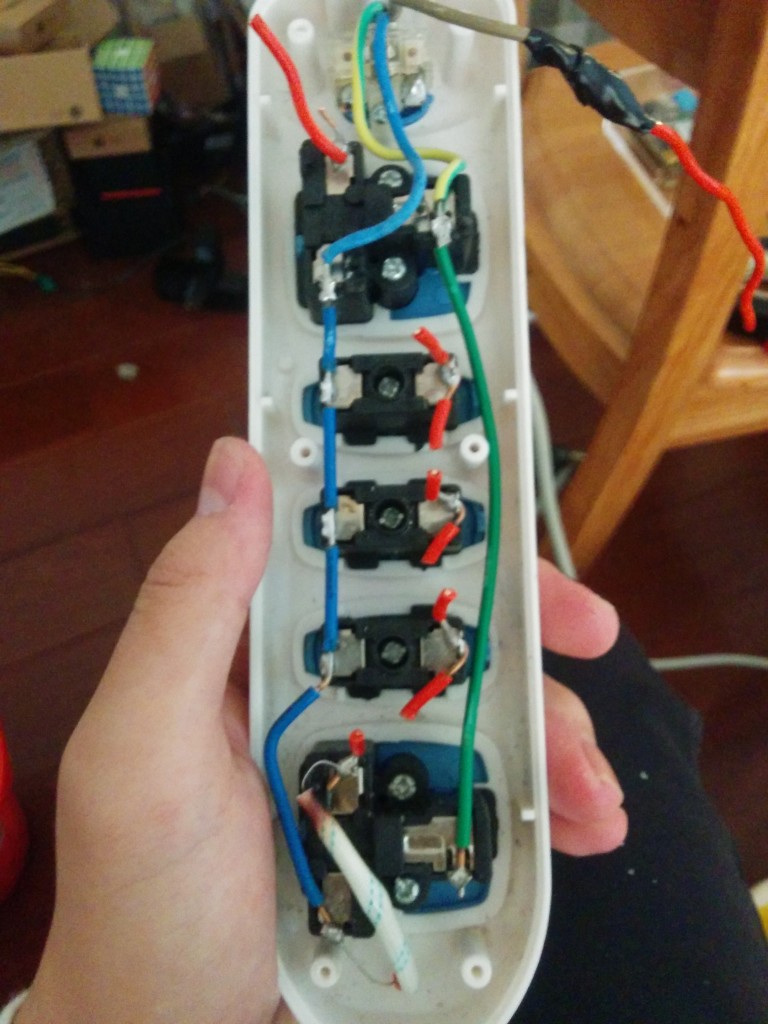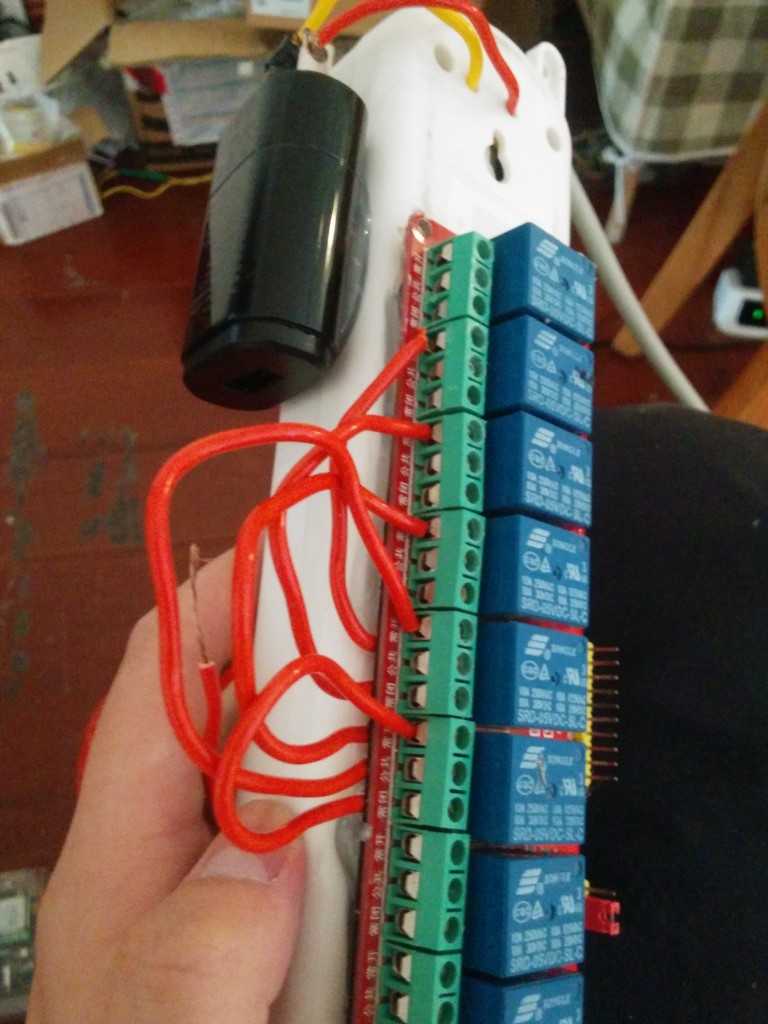前面说好的,这个插座的制作过程,在这里分享给大家和大家一起交流一下~
提示:由于涉及到用电安全,请在进行各种操作的时候格外小心。
首先是要准备好材料,这里我是直接拿了那个旧插板来改造,虽说不是公牛什么的大牌子,但是也是有认证,买的时候价钱也比较合适,让人比较放心的。然后就是那个继电器模块板,之前因为要做作业就从淘宝上买了个八路的,后来昨晚就不用了。就拆下来用到这里了。当然还有机智云 Gokit 开发板以及为他供电的5V usb 适配器(图上未出现),以及一大堆杜邦线还有麻花线(连接到继电器的,走220V的,线质量一定要好,要粗一些的,图上未出现),还有几根热熔胶(图上未出现,拿来固定各种组件的),当然还有螺丝刀电钻之类的工具,后面用到再写上了。
好了,先把插座拆开,拆开之后,把火线(红)在每个节点上依次剪短,方便继电器介入控制以及取电给控制部分。
然后就是引出线,这样接好。火线是都要引出的,零线(蓝色那个根)只用引出一根(其实都应该引出的,这样当切断某个孔位而其他孔位还在通电的时候也不会有部分电流通过从而避免意外发生,我这样做是因为继电器路数不够,是不算完全安全的)。把线接到上面之后,一定要用电工脚步好好包好。其次就是孔位之间,我也用电工脚步裹上了,这样也是为了稍微安全一些吧。
然后就是在插座的后外壳上打孔,把线穿出来。
穿出来之后就可以把壳子盖上了。然后就可以开始处理继电器的部分了,继电器部分,首先要做的就是把继电器的背面焊点 220V 那部分用黑胶布给包裹起来。这样可以降低触电的风险。
然后用热熔胶把这个固定在插座上。
固定好了之后就把各个孔位的线给接到继电器上,注意两组线(一根连到插座的孔位上,一根从适配器上的火线分出来)接常开那里,方便些,也安全些。
然后就ok了,然后接下来我就来把 Gokit 也给装上去。(P.s这里我忘记了那个 arduino 的板子的电源插座是可以稳压的,所以如果直接从 5V 那个 USB 适配器结果去的话运行会很不稳定。后面我就直接用一根很短的 micro usb 线来供电,就非常稳定了)直接把 arduino 插在那个厚厚的亚克力底板上,然后用热熔胶粘到插座主体上。 
粘好之后就是接线,这里要接的主要就是 Gokit 和继电器模块之前的电源以及控制线。继电器我买的是 5V 的,所以要注意的就是要把 Gokit 板子上 稍微中间点(其实就在 VCC和GND 的排针)的那个电压选择跳线给打到 5V 。之后就按照两者之间的板子的标注,把 VCC ,GND ,D0-D4给接好。D0-D4的话因为我这里想用屏幕所以我就选择了接到 arduino 板子上的模拟口 (A0 – A4),不和屏幕冲突。
然后基本上就是这样了,来一张硬件部分完工图。
接下来,就是软件部分了- -之后再写。